9 postavki privatnosti na iPhoneu koje biste trebali odmah uključiti

Apple radi bolji posao od većine tvrtki kada je u pitanju privatnost. Ali nisu sve zadane postavke na iPhoneu u najboljem interesu korisnika.
Za umetanje emotikona u fotografije na iPhoneu, to zapravo možete učiniti izravno na iPhoneu bez korištenja drugih aplikacija za uređivanje fotografija. Fotografije na iPhoneu možete uređivati pomoću nekih dostupnih alata, ali ne postoji opcija za umetanje emotikona ili ikona u slike. Da bismo mogli umetnuti emotikon u fotografije na iPhoneu, trebat će nam još nekoliko malih trikova, prema uputama u nastavku.
Upute za umetanje emojija u fotografije na iPhoneu
Korak 1:
Prvo otvorite sliku koju želite urediti na svom iPhoneu, a zatim dodirnite gumb Uredi u gornjem desnom kutu zaslona. Zatim dodirnite ikonu olovke za uređivanje slike.
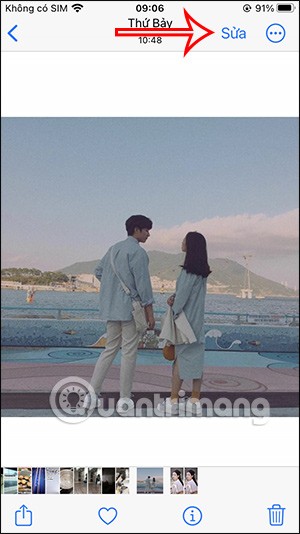
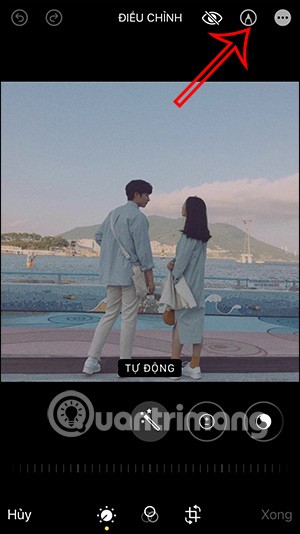
Korak 2:
U sučelju za označavanje, korisnici kliknu na ikonu plusa u donjem desnom kutu. Zatim ćete kliknuti na stavku Tekst u prikazanom izborniku.
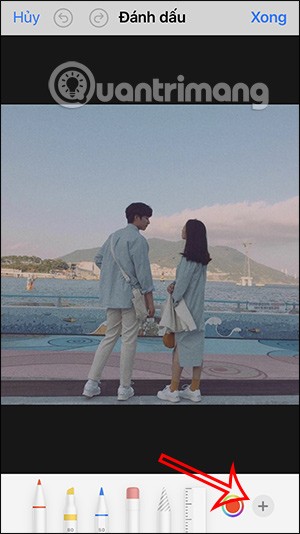
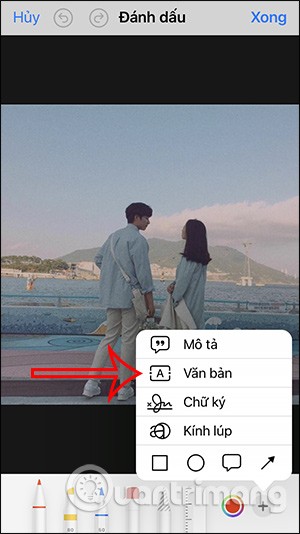
Korak 3:
Prikažite okvir za unos teksta, korisnik će kliknuti na ovaj okvir. Odmah ispod prikazuje se tipkovnica za unos sadržaja. Na sučelju tipkovnice korisnik klikne na ikonu za promjenu jezika unosa .
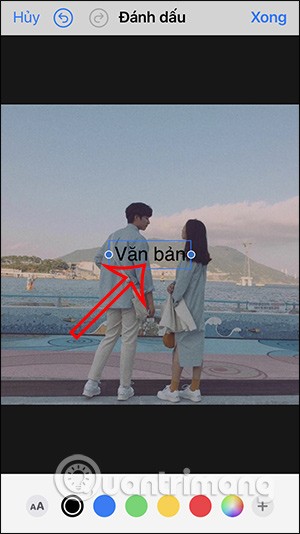
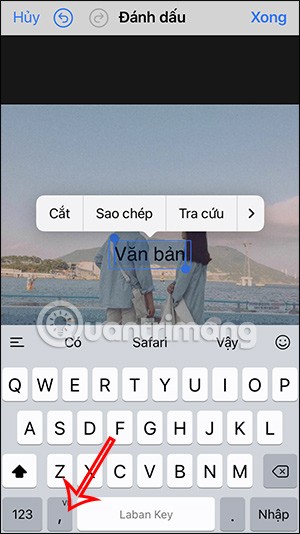
Korak 4:
Kliknut ćemo na ikonu ispod kako bismo otvorili sučelje za emojije. Odmah ćete vidjeti ikone emojija koje možete umetnuti u sliku. Kliknut ćemo na ikonu koju želite umetnuti u sliku.
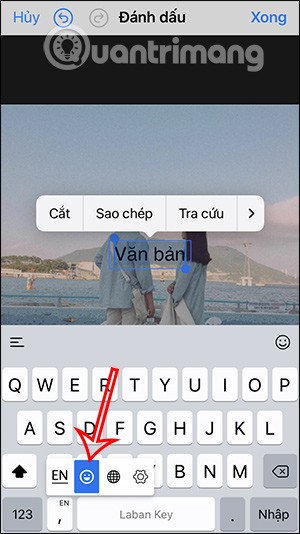
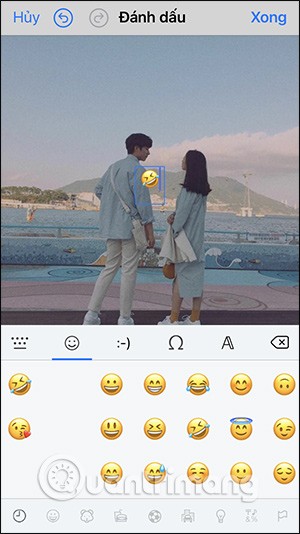
Korak 5:
Kliknite na emoji umetnuti na fotografiju, a zatim kliknite na ikonu A ispod i. Možemo promijeniti veličinu emojija umetnutog na fotografiju. Prilagodite položaj emojija gdje želite.
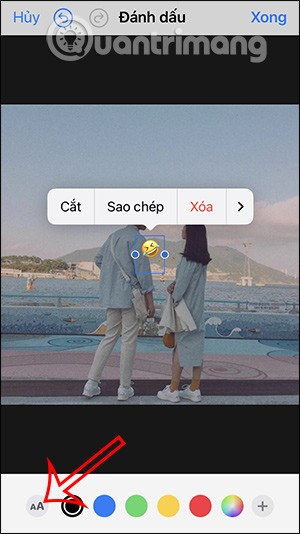
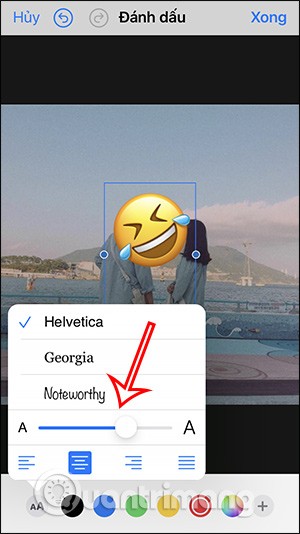
Korak 6:
Na kraju, samo trebate pritisnuti Gotovo da biste spremili sliku emojija na svoj iPhone.

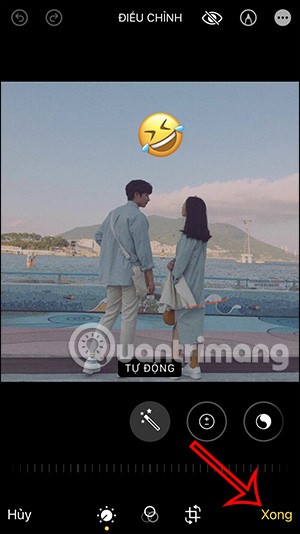
Video tutorial o umetanju emojija u fotografije na Instagramu
Kako umetnuti emoji u fotografije pomoću Instagrama
Za umetanje emojija u fotografije možete koristiti i aplikaciju za uređivanje fotografija. Međutim, ako nemate previše potreba za uređivanjem fotografija, možete koristiti i Instagram aplikaciju.
Korak 1:
Objavimo fotografiju, a zatim kliknemo na ikonu naljepnice iznad. Sada ćete vidjeti mnogo naljepnica koje možete umetnuti u fotografiju. Ili možete upotrijebiti traku za pretraživanje iznad kako biste pronašli željeni emoji ili naljepnicu.
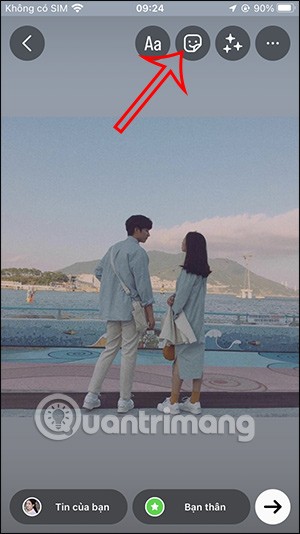
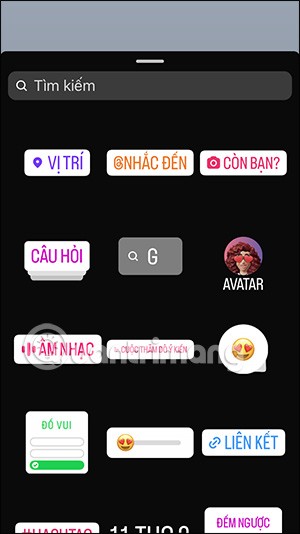

Korak 2:
Odmah prikažite naljepnice ili emojije prema ključnim riječima koje unesemo. Samo trebate kliknuti na naljepnicu koju želite umetnuti u fotografiju.
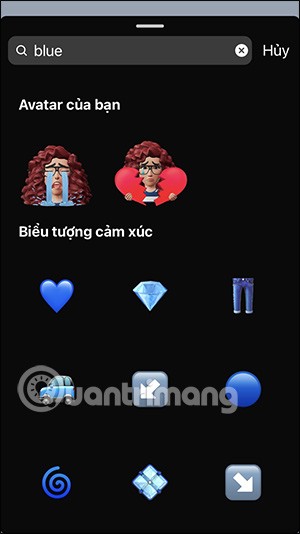
Korak 3:
Nakon što završite, kliknite ikonu s tri točke i odaberite Spremi za preuzimanje ove fotografije.
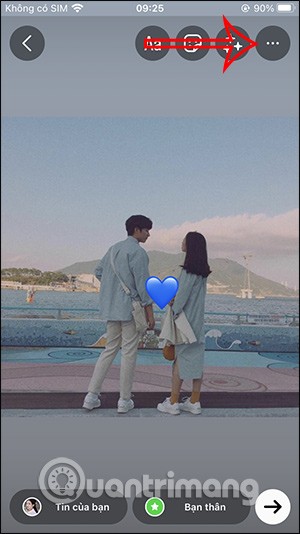
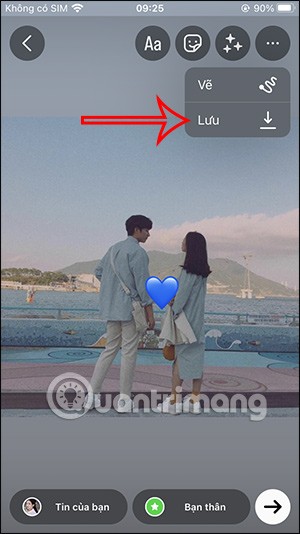
Apple radi bolji posao od većine tvrtki kada je u pitanju privatnost. Ali nisu sve zadane postavke na iPhoneu u najboljem interesu korisnika.
Pomoću ovog akcijskog gumba možete pozvati ChatGPT kad god želite na svom telefonu. Evo vodiča za otvaranje ChatGPT-a pomoću akcijskog gumba na iPhoneu.
Kako napraviti dugu snimku zaslona na iPhoneu pomaže vam da lako snimite cijelu web stranicu. Funkcija pomicanja zaslona na iPhoneu dostupna je na iOS-u 13, iOS-u 14, a evo detaljnog vodiča o tome kako napraviti dugu snimku zaslona na iPhoneu.
Promjenu lozinke za iCloud možete učiniti na mnogo različitih načina. Lozinku za iCloud možete promijeniti na računalu ili na telefonu putem aplikacije za podršku.
Kada nekome drugome pošaljete zajednički album na iPhoneu, ta osoba morat će pristati na pridruživanje. Postoji nekoliko načina za prihvaćanje pozivnica za dijeljenje albuma na iPhoneu, kao što je prikazano u nastavku.
Budući da su AirPods male i lagane, ponekad ih je lako izgubiti. Dobra je vijest da prije nego što počnete uništavati kuću tražeći nestale slušalice, možete ih pronaći pomoću svog iPhonea.
Jeste li znali da ovisno o regiji u kojoj se proizvodi vaš iPhone, on može imati razlike u usporedbi s iPhoneima koji se prodaju u drugim zemljama?
Obrnuto pretraživanje slika na iPhoneu je vrlo jednostavno kada možete koristiti preglednik na uređaju ili neke aplikacije trećih strana za više mogućnosti pretraživanja.
Ako često trebate nekoga kontaktirati, možete postaviti brzo pozivanje na svom iPhoneu u nekoliko jednostavnih koraka.
Horizontalno okretanje zaslona na iPhoneu pomaže vam da gledate filmove ili Netflix, pregledavate PDF-ove, igrate igre... praktičnije i imate bolje iskustvo.
Ako ste se ikada probudili i otkrili da vam je baterija iPhonea odjednom pala na 20% ili manje, niste sami.
Dijeljenje s obitelji omogućuje vam dijeljenje Apple pretplata, kupnji, iCloud pohrane i lokacije s do šest osoba.
Apple je upravo službeno lansirao iOS 18, najnoviju verziju operativnog sustava za iPhone s atraktivnim značajkama, uz prekrasne pozadine.
Kao i većina ljudi, vjerojatno samo pošaljete (ili pročitate) poruku i nastavite dalje. Ali vjerojatno propuštate hrpu skrivenih značajki.
Kada instalirate aplikaciju na svoj iPhone iz drugog izvora, morat ćete ručno potvrditi da je aplikacija pouzdana. Zatim će se aplikacija instalirati na vaš iPhone za korištenje.
Odjavom s vašeg Mail računa na iPhoneu potpuno ćete zatvoriti svoj račun i prebaciti se na korištenje druge usluge e-pošte.
Prilikom postavljanja novog iPhonea, korisno je započeti s čvrstim temeljem izvrsnih aplikacija.
Nema ništa komplicirano u tome kako to učiniti.
U usporedbi s računalom, gdje imate miš za precizan odabir, dodirivanje na pravom mjestu na iPhoneu (ili iPadu) je puno teže. To jest, sve dok ne saznate za skriveni trackpad koji vam je cijelo vrijeme bio odmah ispod prsta.
Ovo je kolekcija bijelih pozadina, slika bijele pozadine za sve rezolucije zaslona. Ako volite bijelu boju, pogledajte ovaj album.
Apple radi bolji posao od većine tvrtki kada je u pitanju privatnost. Ali nisu sve zadane postavke na iPhoneu u najboljem interesu korisnika.
Pomoću ovog akcijskog gumba možete pozvati ChatGPT kad god želite na svom telefonu. Evo vodiča za otvaranje ChatGPT-a pomoću akcijskog gumba na iPhoneu.
Kako napraviti dugu snimku zaslona na iPhoneu pomaže vam da lako snimite cijelu web stranicu. Funkcija pomicanja zaslona na iPhoneu dostupna je na iOS-u 13, iOS-u 14, a evo detaljnog vodiča o tome kako napraviti dugu snimku zaslona na iPhoneu.
Promjenu lozinke za iCloud možete učiniti na mnogo različitih načina. Lozinku za iCloud možete promijeniti na računalu ili na telefonu putem aplikacije za podršku.
Kada nekome drugome pošaljete zajednički album na iPhoneu, ta osoba morat će pristati na pridruživanje. Postoji nekoliko načina za prihvaćanje pozivnica za dijeljenje albuma na iPhoneu, kao što je prikazano u nastavku.
Budući da su AirPods male i lagane, ponekad ih je lako izgubiti. Dobra je vijest da prije nego što počnete uništavati kuću tražeći nestale slušalice, možete ih pronaći pomoću svog iPhonea.
Jeste li znali da ovisno o regiji u kojoj se proizvodi vaš iPhone, on može imati razlike u usporedbi s iPhoneima koji se prodaju u drugim zemljama?
Obrnuto pretraživanje slika na iPhoneu je vrlo jednostavno kada možete koristiti preglednik na uređaju ili neke aplikacije trećih strana za više mogućnosti pretraživanja.
Ako često trebate nekoga kontaktirati, možete postaviti brzo pozivanje na svom iPhoneu u nekoliko jednostavnih koraka.
Horizontalno okretanje zaslona na iPhoneu pomaže vam da gledate filmove ili Netflix, pregledavate PDF-ove, igrate igre... praktičnije i imate bolje iskustvo.


















